오늘은 이미 알고 계신 분들도 많겠지만!!
Mac Os 에서 MySql 데이터 베이스를 다운로드받고, 세팅하는 법을 업로드하겠습니다.
일단,
1. MySQL 을 공식 홈페이지에서 다운로드합니다.
https://dev.mysql.com/downloads/mysql/
-> 위 링크로 들어가시면 운영체제에 맞게 설치가능합니다.
위 링크에서 찾지 못하신다면,
http://www.mysql.com/downloads/ 으로 접속 -> 아래쪽에 있는 MySQL Community Edition 부분에 있는 Community (GPL) Downloads 클릭 -> 상단 DOWNLOAD 클릭
저는 맥북을 사용하고 있기 때문에 mac os 를 선택해서 설치했습니다.
***주의***
MySQL 을 다운로드 받으실 때, 이러한 창이 뜨는데, root 의 임시 비밀번호이니 꼭 기억해두세요!!!!! 다른곳에 복사해두셔도 좋습니다
2. 터미널로 MySQL 실행하기
터미널에 아래와 같이 입력합니다.
1 2 | cd /usr/local/mysql/bin ./mysql -u root -p | cs |
위와 같이 입력하면, 이렇게 자물쇠 모양이 뜨는데, 이때 입력하는 비밀번호는 아까 복사해두라고 했던 임시비밀번호입니다. (처음 실행시에만 임시비밀번호를 사용합니다.)
정확하게 잘 입력하셨다면 실행성공입니다.
3. root 임시비밀번호 최초변경
처음 실행시 발급 받은 비밀번호를 바꿔보겠습니다.
터미널에 아래와 같이 입력합니다.
(2번 과정대로 MySQL 을 실행하고 입력하셔야합니다.)
1 2 | ALTER USER 'root'@'localhost' IDENTIFIED BY '변경할 비밀번호'; flush privileges; | cs |
4. root 비밀번호 변경 후 MySQL 실행
터미널에 아래와 같이 입력합니다.
1 2 3 | cd /usr/local/mysql/bin ./mysql -u root -p [mysql 비밀번호 입력] | cs |
그리고 난 후 MySQL 에
1 | use mysql |
이라고 입력합니다.
** 참고 **
MySQL 을 다 설치하셨다면, 환경설정내에 이런 메뉴가 생길 것 입니다. 이를 클릭하면 아래와 같은 창이 뜹니다.
다 설치하였을 때는 서버가 켜져있지만, 혹시나 켜져있지 않다면 환경설정에서 켜시길 바랍니다.
** 아래에 있는 Automatically Start MySQL Server on Startup 에 체크하시면, 컴퓨터를 켜실 때마다 서버도 자동으로 켜집니다 **
이걸로 Mac os 에서 MySQL 의 기본적인 세팅은 끝입니다.
감사합니다.
'Programming' 카테고리의 다른 글
| [Node.js] node.js 에서 db에 접속하는 방법 (My SQL) (0) | 2017.06.11 |
|---|---|
| [Node.js] node js 에서 쿠키를 저장하고, 가져오는 방법 (0) | 2017.05.30 |
| [Node.js] Mac 환경에서 Node.js 설치하는 방법 (0) | 2017.05.22 |
| [MongoDB] Mac os에 MongoDB 설치하는 방법 (0) | 2017.05.18 |
| [MySQL] Mac os 에서 인코딩 방식 UTF-8 로 변경하는 방법 (0) | 2017.05.17 |







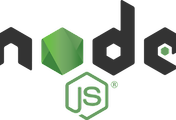



댓글